Ebay satış arttırma teknikleri nelerdir? Aslında size satışlarınızı artırmak için yapabileceğiniz üç somut hedef vermeye çalışacağım. Ebay’de satışları nasıl artıracağımızı konuşurken, zaten iyi mallara sahip olduğunuzu varsayacağım, değil mi? Satışa sunduğunuz ürünler belki benzersizdir ya da iyi durumdadır ve rekabetçi bir şekilde fiyatlandırılmışlardır.
Ebay Satışlar Nasıl Arttırılır?
Tamam, eğer bir şey 50 dolara satılıyorsa ve fiyatını 100 dolar olarak belirlediyseniz, size söyleyeceğim bu üç şeyi yapmak herhangi bir satış elde etmenize yardımcı olmayacaktır. Listelediğiniz ürünlerin iyi durumda olduğunu varsayıyoruz. İyi durumdalar. İlanlarınızın hepsi. İyi resimlerle, iyi ayrıntılarla doğru bir şekilde bir araya getirilmiş ve en önemlisi, ürünü rekabetçi bir şekilde fiyatlandırmışsınız. Tüm bunları zaten yaptıysanız ve hala satış alamıyorsanız, o zaman size söyleyeceğim bu araçlardan veya püf noktalarından bazıları muhtemelen satışlarınızı belirli bir sırayla artıracaktır, ancak mücadele ediyorsanız bunları bu sırayla yapardım. Listedeki ilk şey, ilk ikisi aslında yan yana geliyor. Bir nevi birlikte gidiyorlar. Yani mağazanızda kupon sunuyor olmanız ve mağazanızda satış yapıyor olmanız gerekir. Yani kuponlar ve satışlar, temel olarak, sattığınız ürünün fiyatını düşürecektir. Yani eğer biri bunu görürse ve indirimdeyse, aslında daha ucuza alacaktır. Ya da mağazanıza ekli bir kuponunuz varsa ve bunu görürlerse, daha düşük bir fiyata alacaklardır. Bir şey ne zaman daha düşük bir fiyata satın alınabilirse, daha fazla insanın onu satın almasını sağlayacaktır. Şimdi size sadece ne yapacağımı söylemekle kalmayacağım, aslında bilgisayarın başına geçeceğiz ve size bunu nasıl yapacağınızı göstereceğim.
Ebay Kupon Oluşturmak
Buraya, sağ üst köşeye gidiyoruz. Aşağı kaydırıyoruz ve satış seçeneğine tıklıyoruz. Gördüğünüz gibi, bu bizi satıcı merkezimize götürecek. Satışlarınızın nasıl gittiğine dair hemen hemen her şeyi burada bulabilirsiniz. 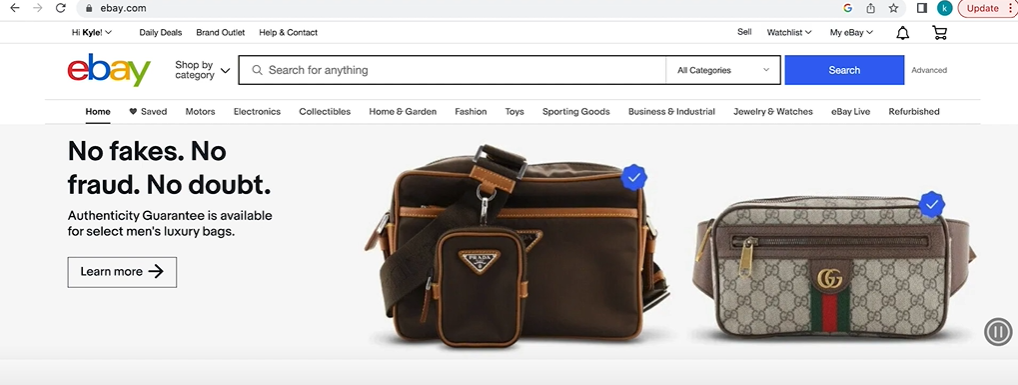
Şimdi burada yapmak istediğimiz şeyin adı pazarlama. Bu yüzden pazarlama sekmesine gideceğiz. Pazarlama sekmesine tıklayacağız ve bir kupon oluşturacağız. Yapacağımız ilk şey bu olacak. Kuponlar söz konusu olduğunda bir sürü farklı şey yapabilirsiniz. Ayrıca aşağıdaki grafiğe bakarsanız, aslında size önceki kuponlardan elde ettiğim satışlardan bazılarını gösteriyor. Bunlar 3.390 dolar kazandırdı. 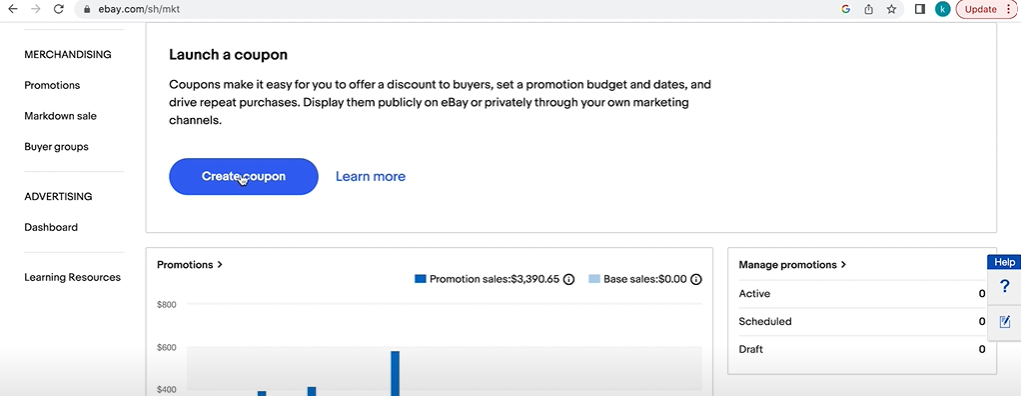
Size bir fikir vermek için söylüyorum, kupon ve indirim yaptığınızda gerçekten yardımcı oluyor. Eğer kendi mağazanızda bir kupon oluşturmak istiyorsanız, kupon oluştur butonuna basmanız yeterli. Bu size daha önce oluşturduğunuz tüm kuponları ve bunların ne kadar satış yaptığını gösterecektir. Şu anda gördüğünüz gibi bir üründe %10 indirim sağlayan aktif bir kuponum var. Ve Ocak ayı için 804 $ gelir elde etti. Şimdi, yeni bir kupon oluşturmak istiyorsak, sağ üst köşede promosyon oluştur yazan bir sekme var. Buna tıklayacağız ve orada kupon yazdığını görebilirsiniz. Bu yüzden kupona tıklayacağız. Şimdi, buradaki sinir bozucu kısım, kuponun bir adı, bir teklif adı olması gerektiğidir, ki sizin için bir tane oluştururlar. Bunun kalmasını öneririm. Buna istediğiniz ismi verebilirsiniz. Bunu sadece özel bir kupon değil, herkese açık bir kupon yapmak istiyorsunuz. Özel kuponları kullanmanın bir yolu var. Ve ben de bunu yapıyorum. Böylece geçmişte alışveriş yapmış kişilere veya mağazanızdaki takipçilerinize özel kuponlar gönderebilirsiniz.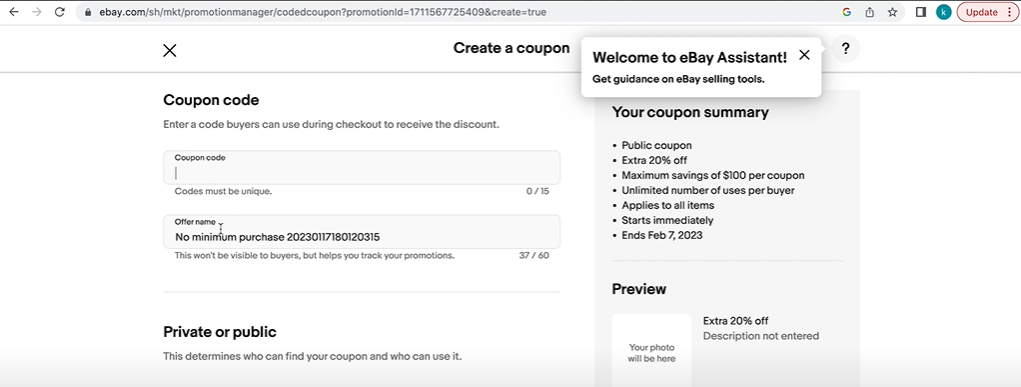
Yani örneğin. Mağazamı takip eden kişilere %25 indirim kuponu göndereceğim, ancak daha sonra herkesin kullanabilmesi için ve ebay satış arttırma için Ebay’e %10 indirim kuponu göndereceğim. Şimdi, burada herkese açık bir kupon yapacağız. Ne tür bir indirim istediğinizi seçebilirsiniz. Ben her zaman fazladan yaparım. Bu durumda, %10 indirim şu anda uyguladığım indirimdir. Eğer siz %20 indirim yapmak isterseniz, yapabilirsiniz. 25, 30, hatta %50 indirim teklif etmek isterseniz, satışınızda bu miktarı kaybetmek konusunda kendinizi nasıl rahat hissediyorsanız, ben de oraya bunu koyardım. Kupon ile satış arasındaki fark, tüm envanteri kupon üzerinden yapmamdır. Listelediğim yeni ürünler bile %10 indirim kuponu için uygun olacak. İndirime girdiğimizde, yeni ürünlerin indirime dahil edilmediğini göreceksiniz. Sadece eski mallar. Bu yüzden tüm envanterde tutuyorum ve bir fiyat aralığı uygulayabilirsiniz. Bunu yapmanızı önermiyorum. Bir açıklama fotoğrafı ekleyin. Ne yazık ki, bir açıklama fotoğrafına sahip olmanız gerekiyor. Her zaman logo fotoğrafımı kullanırım, ki bu bilgisayarda yok ama. Masaüstü bilgisayarımda. Kullandığım Hauled by Holly’nin logo fotoğrafı var ve isterseniz bir başlangıç tarihi belirleyebiliriz. Ben her zaman git tuşuna bastığım anda başlamasına izin veririm ve sonra bir bitiş tarihi belirlerim. Yani ay sonunda bitirmek istiyorsanız, bundan dört ay sonra bitirmek istiyorsanız, bu ne olursa olsun, oraya yazacağınız şey budur. Şimdi, en altta lansman kuponunu görüyorsunuz. Buna tıkladığınız anda, mağazanızda bir kupon başlatacaksınız. Ve şu anda mağazada listelenen her bir ürün temel olarak seçtiğiniz tutarda indirime girecek. 10 indirim, %20 indirim, %30 indirim, her neyse.
Ebay Mağazasında Satış Yapmak
Tamam, çocuklar, mağazamıza bir kupon eklediğimize göre, belki de satışlar hala görmek istediğimiz yerde değil. Bu yüzden yapmamızı önerdiğim ikinci şey, mağazamızda gerçek bir satış yapmak. 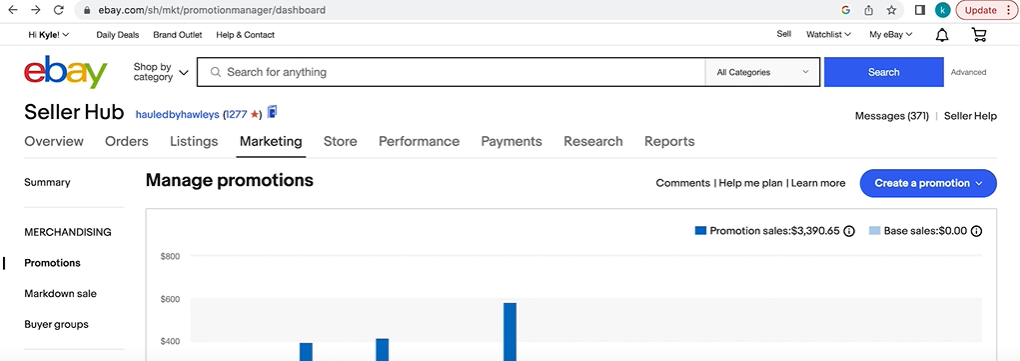
Tamam, şurada gördüğünüz gibi Satıcı Merkezimize geri döndük, Satıcı Merkezi. Ve bir kez daha pazarlama sekmesindeyiz. Sağ üst köşeye gidersek, bir kez daha promosyon oluştur seçeneğini görürüz, üzerine tıklarız ve en altta satış etkinliği indirimi seçeneğini görürüz. Şimdi bir satış başlatacağız. Bir satış etkinliğine tıklayacağız ve burada bize gösterilen ilk ekran, ne kadar indirim sunmak istediğimizdir. Ek %30 indirim veya hangi rakamı seçmek isterseniz onu seçin. Şimdi, kişisel olarak bir indirim düzenlerken benim için fark, genellikle daha eski ürünlerimi satışa çıkarmamdır. Bu yüzden daha büyük bir indirim sunmak istiyorum. Örneğin bir yıldan uzun süredir listede olan ürünlerde kuponla birlikte %40 indirim sunabilirim. Bahsettiğim gibi, her bir ürüne uygulanır. Yani kuponu başlattığımda bile yeni bir ürün listelersem kupon ona uygulanıyor. Yani büyük bir kupon sunmuyorum çünkü yeni ürünlerime bile bu kupon uygulanıyor. Bir satış yaptığımda, bunu daha çok eski envanteri temizlemeye çalışmak için yapıyorum. Yani benim için %30 iyi bir indirim olurdu. Daha sonra, hangi ürünleri satışa çıkarmak istediğimizi seçeriz. Şimdi, belirli kategorileri kullanarak kurallar oluşturabilirsiniz. Dediğim gibi, isterseniz 365 günden daha eski öğeleri de koyabilirsiniz. Bunu yapmak isterseniz, Kural Oluştur’a tıklarsınız ve ardından kullanmak istediğiniz kural türünü oluşturursunuz. 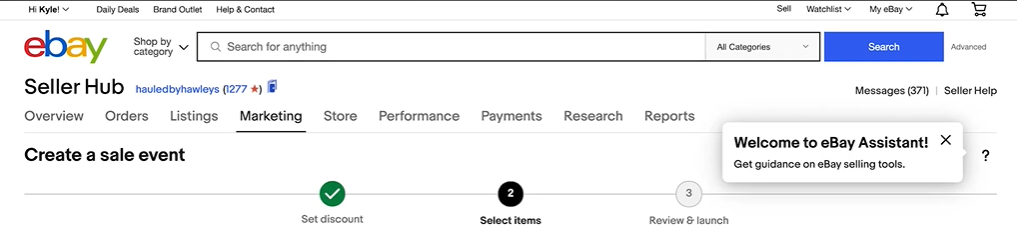
Belki sadece ayakkabılarda veya sadece kıyafetlerde indirim sunmak istiyorsunuz. Tamam, bu da Kural Oluştur altında bir olasılıktır. Olmazsa, gidip manuel olarak 500 ürün seçebilirsiniz. Şimdilik yapacağım şey bu, 500 ürün seçmek. Gördüğünüz gibi, satılık 951 ürünüm var. Burada en altta, satışa çıkarmamıza izin verilen toplam 500 ürün var. Şimdi, bu öğeleri gözden geçirmek ve satışa çıkarmak istiyorsak, satışa çıkarmak istediğimiz öğeleri manuel olarak seçebiliriz.Ya da belki 500’den az ürününüz vardır ve hepsini satışa çıkarmak istiyorsunuzdur. Bu düğmeye tıklayabilirsiniz ve tüm ekranı sizin için yapar. Daha sonra bir sonraki sayfaya geçip aynı şeyi yapmanız gerekecektir. Düğmeye tıklayın ve şimdi 500 üründen 400’ünün seçili olduğunu görebilirsiniz. Ve eğer bu konuda iyi olsaydım, Seçimleri Onayla düğmesine basardım. Şimdi bizi tam buradaki sayfaya götürecek ve seçtiğiniz tüm öğeleri gözden geçirmenize izin verecek. Bunlardan herhangi birini kaldırmak isterseniz, Kaldır’a tıklayarak bir öğeyi kaldırabilirsiniz. Daha fazla eklemek isterseniz, daha fazla öğe de ekleyebilirsiniz. Kaydet ve gözden geçir. Burası satışınıza bir isim vereceğiniz yerdir. Ebay satış arttırma, sizin için bir ismi otomatik olarak doldurur. Size verdikleri ismi kullanmanızı ve bir tarih aralığı seçmenizi öneririm. Yani belki bu satışın önümüzdeki beş yıl boyunca devam etmesini istiyorsunuz. Belki de sadece gelecek ay için istiyorsunuz. Bu size kalmış. Tarihinizi seçtikten sonra, tekrar bir açıklama ve tekrar bir fotoğraf daha koymanız gerekir. Sonra bir kez daha tıklayıp köşeden aşağı doğru başlatıyoruz ve siz de koyuyorsunuz. Seçtiğiniz ürünler satışta.
Ebay Listelerini Ön Plana Çıkarmak
Şimdi. Tüm ilanlarımı tanıtmam gerekmiyor. Bunu yapan insanlar tanıyorum. Temel olarak, bir ilanı tanıttığınızda, ebay satış arttırma için, ebay’e Facebook veya Instagram gibi yerlerde ilanınızın reklamını yapma erişimi vermiş olursunuz, belki de arama yaptığınız diğer web sitelerinde ebay satış arttırma reklamlarının orada burada açıldığını görebilirsiniz. Ve belki de gelecekte bu reklamlardan biri gerçekten ebay’de satmaya çalıştığınız bir şey olabilir. Şimdi, buradaki en önemli nokta, bir ilanı tanıttığınızda, %2 oranında tanıtırsanız, ebay satıştan ekstra %2 pay alır. 3, %4, 710, 15, her ne olursa olsun, ebay satıştan bu ekstra yüzdeyi alır. Bu yüzden benim önerim, çok yüksek bir oranda tanıtım yapmamanız, aksi takdirde gerçek kârınızın oldukça büyük bir yüzdesini kaybedersiniz. Tamam mı? Özel mağazamda aylık olarak yaptığım son şey listeleri tanıtmak. Bunu bilgisayarda yapmak da daha kolay. Yapabilirsiniz ama yapmanız gereken. İçeri girip her birini tek tek seçmeniz gerekiyor.
Ebay Listesini Toplu Düzenlemek
Bilgisayarda tanıtmak istediğiniz listeleme. Toplu düzenleme yapabilir ve tüm ilanlarınızı tek seferde seçebilirsiniz. Bu yüzden bilgisayar ekranını tekrar açacağız ve size bunu nasıl yapacağınızı göstereceğim.
İşte buradayız. Satıcı merkezi yine burada. Ve bu kez pazarlama yerine, Pazarlama altında bir promosyon sekmesi var. Ancak biz listelerimizi düzenleyeceğiz. Bu yüzden listelere geleceğiz. Bunun açılması bir saniye sürecektir, çünkü kaç ilanınız olduğuna bağlı olarak ebay bunların hepsini tek bir yerde oluşturmaya çalışıyor. Gördüğünüz gibi, daha önce de söylediğim gibi 952 ilanım var.
Ebay’de ürünleri bu şekilde toplu olarak düzenleyebilirsiniz. Sol üstte, sağda, düzenle’yi görüyorsunuz. Ve aslında açıklayacağım ilk şey, eğer buraya bakarsanız, hadi. Eğer bakarsanız, Yükseltilmiş liste Uygun diyor. 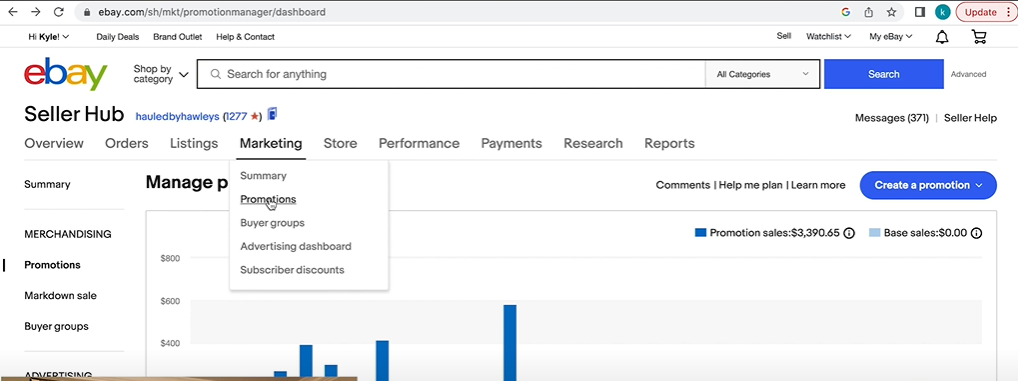
Yani tanıtabileceğim 599 Tanıtılmamış öğe var. Bunun üzerine tıklayabilirim. Ancak bugün size göstereceğim şey, listelerinizin her birini tek seferde nasıl düzenleyeceğiniz. Yani 552’nin tamamını düzenle seçeneğine tıklayacağız. Ve yine, bu biraz zaman alabilir çünkü Ebay satış arttırma benim için 952 öğe getirmeye çalışıyor. Yalnızca on veya 15 öğeniz varsa, çok daha hızlı ilerleyecektir. Tüm öğeleri getirdikten sonra, tüm öğeleri tek seferde seçebileceğimizi göreceksiniz. Sol taraftaki tüm öğeleri işliyor, böylece bitirmeye ne kadar yakın olduğunuzu görebilirsiniz. Tüm öğeleri seçmenin yolu buradaki düğmeye tıklamaktır. Ve 952 tanesini görebilirsiniz. 952 öğe seçildi. Ve sonra toplu düzenleme yapmak istiyoruz. Şimdi, toplu düzenleme altında pek çok şeyi değiştirebilirsiniz. Kargo süresini, taşıma süresini, fiyatı veya en iyi teklifi değiştirebilirsiniz. Bir sürü farklı şeyi değiştirebilirsiniz. Bugün elimizdeki tüm ilanları tanıtmaya odaklanacağız. Aşağıya doğru kaydırıyoruz. Burada daha hızlı sat yazan bir sekme olduğunu bile görebilirsiniz. Bu yüzden tanıtılan listelere gideceğiz. İsterseniz tüm ürünlerinizi tanıtmayı durdurabilirsiniz ya da tanıtılan listeleri güncelleyebiliriz. Şimdi, tam şurada 952’nin 951’ini görüyorsanız, bunun nedeni açık artırmada bir ürünüm olmasıdır. Açık artırma başladıktan sonra ilanı tanıtamazsınız. Bu yüzden o ilan buna dahil edilmiyor. Şimdi, reklam oranı, Ebay’in ne kadar almasını istiyorsunuz? Bana göre önerilen reklam oranı genellikle çok yüksek. Yüzde 7 ila 10 arasında. Ben olsam tek bir reklam oranı uygulardım ve siz de ne kadar istediğinizi seçebilirdiniz. 5%. %7 mi istiyorsunuz? Bu size kalmış. Ancak unutmayın, ebay satış arttırma bu ekstra kısmı ödeme olarak alır. İlanınızı alacaklar ve diğer web sitelerinde tanıtacaklar. Ne kadar istediğimizi seçtikten sonra, ben şahsen %2 yapardım. Bitti’ye tıklayacağız. Şimdi kampanyayı, sadece kampanyada bırakacağız. Bunların hiçbiriyle uğraşmayacağız. Uygula’ya basacağız. Şimdi, şu anda neyi uygulamaya çalışıyor? %2 promosyon. ebay satış arttımak için Ebay’de aktif olan her bir ilanım. Şimdi, bittiğinde, buraya köşeye geliyoruz ve gönder düğmesine basıyoruz. Pekala çocuklar, bu üç şeyi de yaptıktan sonra, mağazanıza iki ila üç gün süre vermenizi öneririm. Ve ebay satışlarınızda yeniden bir artış görmeye başlamalısınız. Ürünün fiyatını doğru belirlemelisiniz. Değerinden 300 dolar daha fazla fiyatla listelenemez, yoksa bu tür şeyler işe yaramaz. Ürünlerinizi doğru fiyatlandırırsanız ve onları tanıtır, kuponlar sunar ve ebay satışlar yaparsanız, mağazanızdaki genel ebay satışlarınızın artmaya başladığını göreceksiniz.
















